Dublettenregeln verwalten
Zugriff über: Dublettensuche > Dublettenregeln
Zur Vorbereitung auf die Ausführung der Dublettensuche können Sie Dublettenregeln in Snow Optimizer for SAP® Software anlegen.
Dublettenregel anlegen
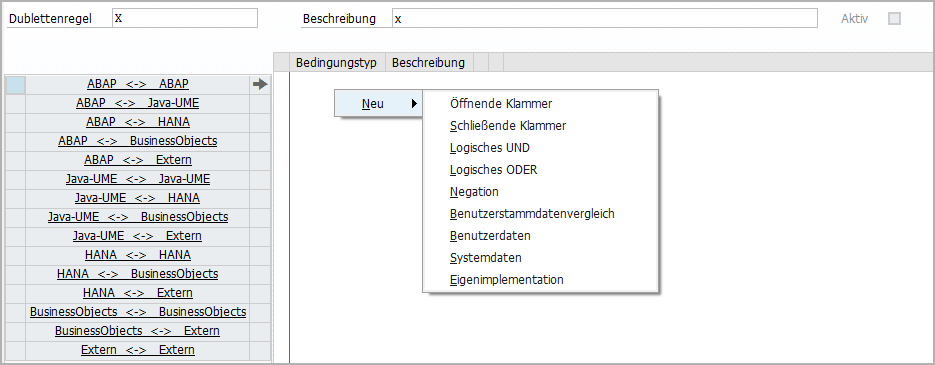
-
auswählen.
-
Den Namen und die Beschreibung für die neue Dublettenregel eingeben.
-
Eine Systemtypkombination auswählen.
-
Einen der folgenden Schritte ausführen:
-
Um die allererste Zeile anzulegen:
-
In den leeren Bereich rechtsklicken.
-
Neu und den ersten Operator oder Bedingungstyp auswählen.
-
Wenn Sie einen Bedingungstyp ausgewählt haben, die Werte auswählen und
auswählen.
AnmerkungDie Auswahlkriterien des Bedingungstyps hängen von dem ausgewählten Bedingungstyp ab.
-
Um weitere Zeilen anzulegen:
-
Auf eine bestehende Zeile rechtsklicken.
-
Den Einfügeort für die Zeile und den Operator oder Bedingungstyp auswählen.
-
Wenn Sie einen Bedingungstyp ausgewählt haben, die Werte auswählen und
auswählen.
AnmerkungDie Auswahlkriterien des Bedingungstyps hängen von dem ausgewählten Bedingungstyp ab.
-
Die Schritte a. bis c. wiederholen, bis Sie alle erforderlichen Einträge hinzugefügt haben.
-
-
Um die Dublettenregel zu speichern und zu aktivieren,
auswählen.
AnmerkungSie müssen eine Dublettenregel speichern und aktivieren, bevor Sie die Dublettenregel in einer Ausführung der Dublettensuche benutzen können.
Dublettenregel ändern
-
Die Zeile einer Dublettenregel auswählen.
-
Um die Detailansicht anzuzeigen,
auswählen.
-
Um in den Änderungsmodus zu wechseln,
auswählen.
-
Um Änderungen vorzunehmen, die folgenden Schritte ausführen:
-
Den Namen oder die Beschreibung der Dublettenregel ändern.
-
Um eine Zeile hinzuzufügen, auf eine bestehende Zeile rechstklicken und den Einfügeort und den Operator oder Bedingungstyp auswählen.
-
Um eine Zeile zu kopieren, auf eine Zeile rechtsklicken und Kopieren auswählen.
-
Um eine Zeile auszuschneiden, auf eine Zeile rechtsklicken und Ausschneiden auswählen.
-
Um eine Zeile einzufügen, auf eine Zeile rechtsklicken und Einfügen und den Einfügeort auswählen.
-
Um eine Zeile zu löschen, auf eine Zeile rechtsklicken und Löschen auswählen
-
-
Um die Dublettenregel zu speichern und zu aktivieren,
auswählen.
AnmerkungSie müssen eine Dublettenregel speichern und aktivieren, bevor Sie die Dublettenregel in einer Ausführung der Dublettensuche benutzen können.
Dublettenregel kopieren
-
Die Zeile einer Dublettenregel auswählen.
-
auswählen.
-
Den Namen oder die Beschreibung der Dublettenregel ändern.
-
Weitere erforderliche Änderungen vornehmen:
-
Um eine Zeile hinzuzufügen, auf eine bestehende Zeile rechstklicken und den Einfügeort und den Operator oder Bedingungstyp auswählen.
-
Um eine Zeile zu kopieren, auf eine Zeile rechtsklicken und Kopieren auswählen.
-
Um eine Zeile auszuschneiden, auf eine Zeile rechtsklicken und Ausschneiden auswählen.
-
Um eine Zeile einzufügen, auf eine Zeile rechtsklicken und Einfügen und den Einfügeort auswählen.
-
Um eine Zeile zu löschen, auf eine Zeile rechtsklicken und Löschen auswählen
-
-
Um die Dublettenregel zu speichern und zu aktivieren,
auswählen.
AnmerkungSie müssen eine Dublettenregel speichern und aktivieren, bevor Sie die Dublettenregel in einer Ausführung der Dublettensuche benutzen können.